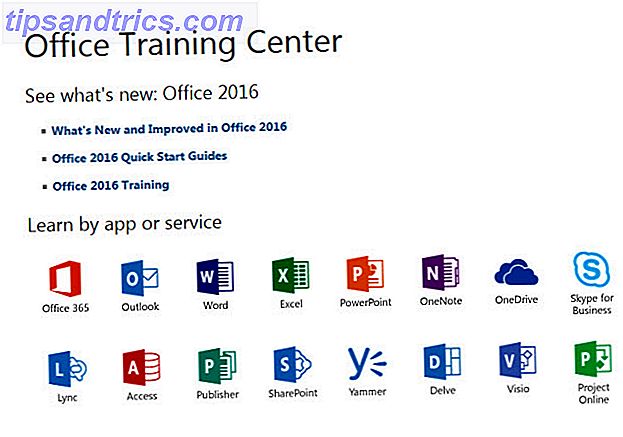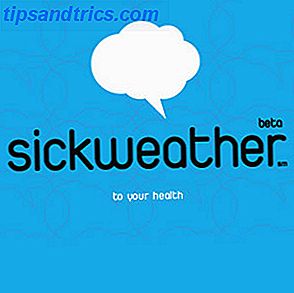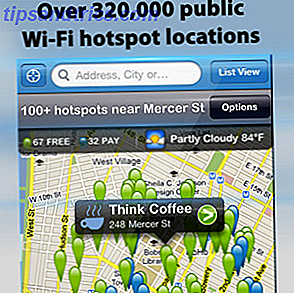 Er din mobildata på en premie? Med mindre du er bestefaret i en ubegrenset plan med din operatør, er sjansene at mobildataene dine løper ganske fort. Den beste løsningen på problemet er å koble til Internett via Wi-Fi. På den måten trenger du ikke å bekymre deg for å suge din dyrebare båndbredde, og du vil trolig se en hastighetsforbedring på Wi-Fi også.
Er din mobildata på en premie? Med mindre du er bestefaret i en ubegrenset plan med din operatør, er sjansene at mobildataene dine løper ganske fort. Den beste løsningen på problemet er å koble til Internett via Wi-Fi. På den måten trenger du ikke å bekymre deg for å suge din dyrebare båndbredde, og du vil trolig se en hastighetsforbedring på Wi-Fi også.
Men hvis du vil finne et Wi-Fi-hotspot, kan det ofte være lettere sagt enn gjort. Men med Wi-Fi Finder, vil det ikke være et problem.
Med Wi-Fi Finder kan du finne både gratis og betalte Wi-Fi-hotspots hvor som helst i verden, så du trenger aldri å bekymre deg for å løpe ut av mobildata igjen. Hvis du er bekymret for å løpe ut av data på iPhone, eller du er på reise. Hvordan finne reiseinspirasjon med ulike Twitter-kontoer. Hvordan finne reiseinspirasjon med ulike Twitter-kontoer. Sommeren er en høy reise sesong for mange av våre lesere, så vi prøver å dele flere reisedskaper og tips her. Dette innlegget handler om reiseinspirasjon - hvordan du oppdager flere morsomme steder ... Les mer utenlands og du ikke ønsker å håndtere internasjonal dataroaming, dette er en app du må ha installert på iPhone.
Egenskaper
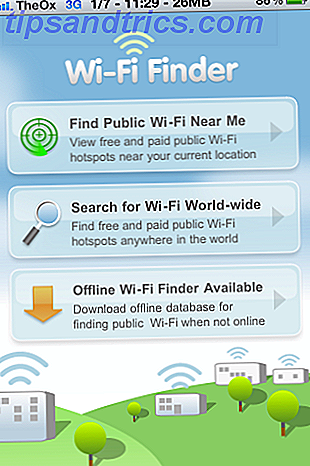
Denne appen lar deg finne Wi-Fi-hotspots på en av to måter. Den første av disse lar deg finne hotspots rundt din nåværende plassering. Fra hovedskjermbildet kan du trykke på den store " Finn offentlige Wi-Fi i nærheten av meg " -knappen. Hvis du allerede er i søkeskjermen, kan du bare trykke på lokaliser knappen øverst til venstre på skjermen for å søke rundt deg når som helst.
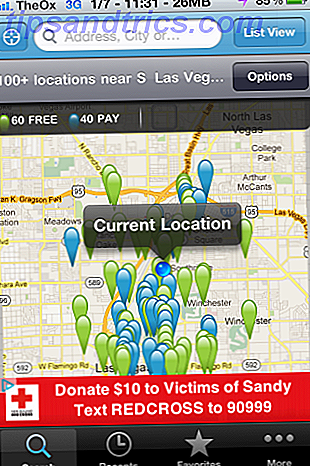
Hvis du går et sted, og du vil vite Wi-Fi-situasjonen på reisemålet ditt, kan du søke etter Wi-Fi-hotspots i stedet for at appen bruker posisjonen din. For å gjøre dette kan du trykke på " Søk etter Wi-Fi World Wide " -knappen eller bare klikke på søkefeltet hvis du allerede er på søkeskjermen. Skriv inn området du vil søke, og det vil hente offentlig Wi-Fi der.
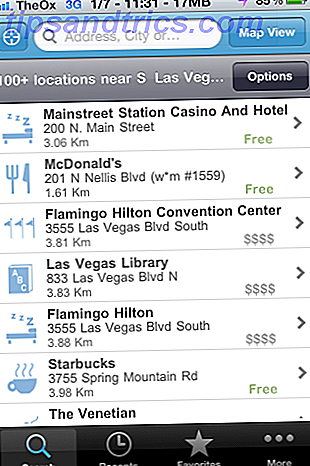
Søkeresultatene for begge alternativene kan vises på et kart eller i en liste. Som standard viser appen kartvisning av Wi-Fi-hotspots. Hvis du foretrekker å se en liste, klikker du bare på " Listevisning " -knappen for å se de samme resultatene som er organisert i en tekstbasert liste.
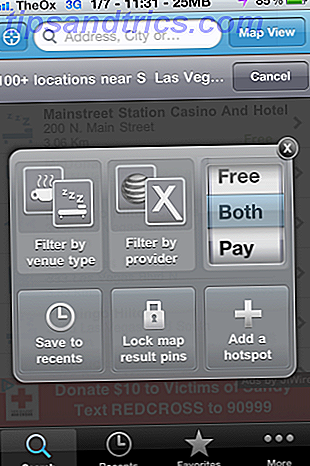
Du kan begrense søket ditt ved å klikke på alternativknappen. Herfra kan du begrense lokalitetstype, leverandør, kostnad, lagre plassering til siste søk og mer. Dette vil sikkert gjøre det enklere å finne et Wi-Fi-hotspot som passer dine behov.
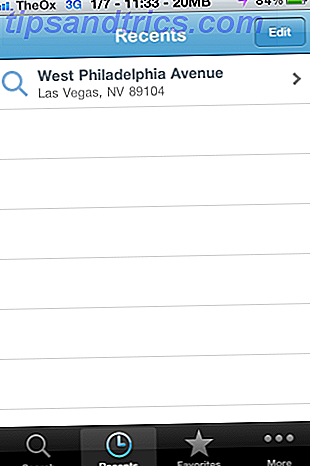
Hvis du klikker på Nylig- knappen nederst på skjermen, ser du søkeresultatene du lagret der. Hvis du planlegger å komme tilbake til en bestemt søketid og tid igjen, er det et godt alternativ å lagre resultatene.
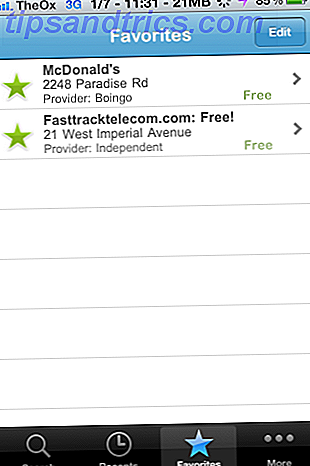
Ved siden av Nylig er et alternativ kalt Favoritter . Dette er hvor du vil lagre en bestemt Wi-Fi-plassering. Hvis du brukte Wi-Fi på et sted og var spesielt glad i den tilbudte tjenesten, vil du kanskje beholde den lagret her, slik at du kan huske det og komme tilbake til det senere.
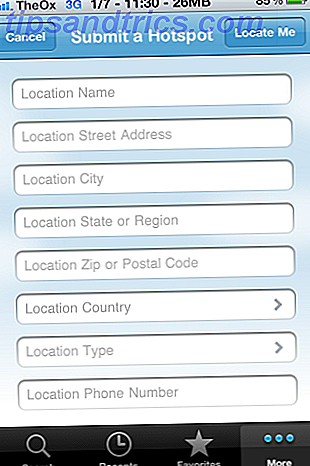
Hvis du vet om et Wi-Fi-nettverk som ikke er oppført, kan du legge til det, men hvert Wi-Fi-nettverk blir vurdert av skaperne av appen, så det kan ta 4-6 uker før det vises i appen. . For å gjøre dette, klikk på " Mer " knappen nederst på skjermen og gå deretter til " Send inn et Hotspot ." Du kan også legge til et nytt hotspot via alternativmenyen fra søkeresultatene.
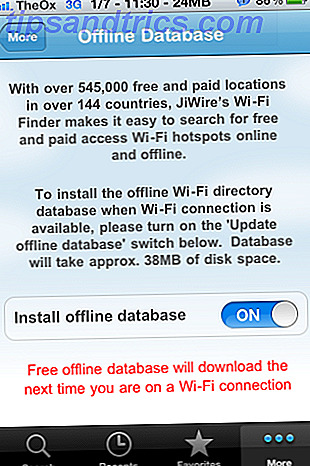
Appen har også muligheten til å lagre Wi-Fi-steder offline, noe som er flott hvis du vet at du skal reise et sted, og å bruke data er helt utenfor begrensninger. Du må gjøre dette på forhånd, da det krever at Wi-Fi laster ned Wi-Fi-databasen. For å få tilgang til nettbasert database, gå til " Mer " og klikk på alternativet.
Konklusjon
Hvis du trenger hjelp til å finne Wi-Fi-hotspot-nettverk tilgjengelig for publikum i ditt område, er dette appen du trenger å laste ned. Det er utrolig enkelt å bruke, og det kommer med en stor database med Wi-Fi-nettverk fra hele verden. Hvis du ikke kan bruke mobildata, men likevel vil ha tilgang til Internett fra telefonen, vil Wi-Fi Finder løse dette problemet med letthet.

![Hvordan virker Skype? [Teknologi forklart]](https://www.tipsandtrics.com/img/internet/280/how-does-skype-work.png)